Övervaka all PC-resursanvändning i en graf med hjälp av myResources
Windows Task Manager är ett imponerande program som ger dig detaljerad information om de resurser som din dator förbrukar för olika aktiviteter. Detta inkluderar processer, prestanda(Performance) , applikationshistorik(Application History) och så vidare. Den erbjuder också mer information genom är Resource Monitor . En av nackdelarna med Task Manager -grafer är dock att de bara visar data för de senaste 60 sekunderna som hela tiden uppdateras varje sekund. Så om du letar efter något mer diskret rekommenderar vi dig att ta en titt på myResources- appen. Denna app låter dig övervaka(Monitor) all PC-resursanvändning i en graf.
myResources övervakar PC-resurser i en graf
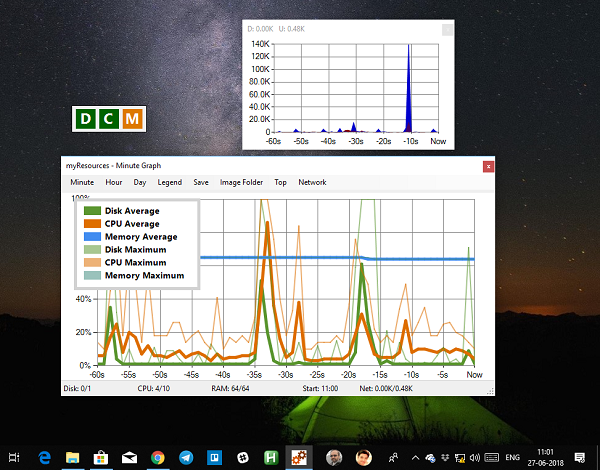
Det är en bärbar lösning som visar laddningsstatus för datorns resurser som disk, CPU , minne och nätverk. Vad den gör annorlunda, den visar grafer för den senaste timmen och till och med den senaste dagen. Detta hjälper dig att analysera ännu bättre med dess SunGraph som är ett sammanslaget grafiskt diagram för alla resurser. Du behöver inte växla mellan resurser för att se om det tar mycket resurser.
Programvaran erbjuder även aktiva ikoner(Active Icons) . Det är en uppsättning av tre ikoner som flyter på skrivbordet. Förkortad som D, C, M ( Disk , CPU , Memory ), ändrar ikonen sin färg när någon av dessa resurser får en topp i användningen. Hur är det användbart? Låt oss säga att din dator blir långsam när du gör en aktivitet och du vill veta vilken resurs som gick tungt? Färgändringen på ikonen kommer att meddela dig omedelbart. Prova någon aktivitet som en kopia eller att öppna en mapp så vet du hur det fungerar.
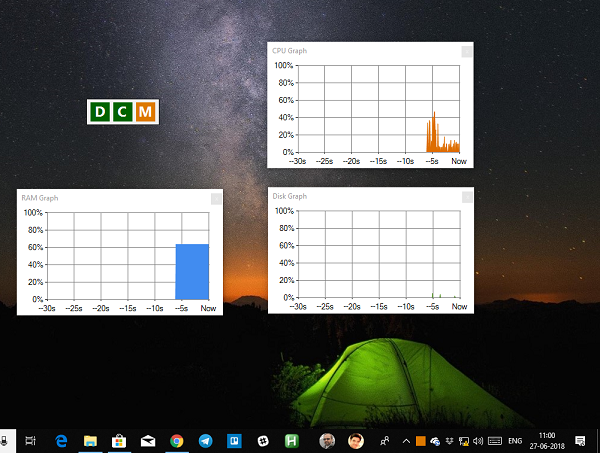
Grafen visar medelvärden(Averages) och maximum för disk , CPU , minnesanvändning(Memory) . Du kan också övervaka nätverksnedladdningar(Network Downloads) .
Anpassning:(Customization:)
- Du kan ändra färgen på ikonerna om den aktuella statusen.
- Det är möjligt att bara övervaka en eller två resurser istället för alla.
- Enskild graf eller tillhörande graf kan ses för varje resurs.
- Ändra grafiktyp till horisontell.
- Ändra färgen på grafen.
- Du kan återställa alla inställningar med kommandoradsalternativet.
Sammantaget är det ett bra program om du letar efter ett alternativ till uppgiftshanteraren, åtminstone för övervakning. Det finns inget sätt att använda det för att döda applikationer som är möjliga i Aktivitetshanteraren(Task Manager) .
När du har laddat ner programmet föreslår jag att du flyttar den till en separat mapp. Eftersom det är ett bärbart program, om du tömmer din nedladdningsmapp, kommer den också att raderas. Du kan bära den på din USB- enhet och använda den på vilken Windows -dator som helst. Du kan ladda ner myResources härifrån(from here) .(from here.)
Related posts
Benchmark, Övervaka hårddiskar, USB - CrystalDiskMark, CrystalDiskInfo
Bästa gratis Ping Monitor-verktyg för Windows 11/10 PC
Gratis programvara för att övervaka och kontrollera hårddiskens hälsa för potentiella fel
Övervaka hårdvaru- och systeminformation med HWiNFO
Övervaka PC från systemfältet med My CPU & Memory Monitor
Redigera, Lägg till, Återställ, Ta bort objekt från Ny snabbmeny i Windows
Ändra datumet skapat tidsstämpel på en fil med NewFileTime
Bästa gratis mjukvara för ISO Mounter för Windows 11/10
Alt-Tab Terminator förbättrar standard Windows ALT-Tab-funktionalitet
Chameleon programvara ändrar bakgrundsbild beroende på väderförhållanden
Bästa gratis programvara för molekylär modellering för Windows 10
HardLink Shell Extension: Skapa hårda länkar, symboliska länkar, korsningar
Skapa enkla anteckningar med PeperNote för Windows 10
Radera din data så att ingen någonsin kan återställa den med OW Shredder
Long Path Fixer Tool kommer att fixa Path Too Long-fel i Windows 10
Kärntemperatur: Mät och övervaka CPU-temperatur på Windows 11/10
Öppna nyligen stängda mappar, filer, program, fönster igen
Windows File Analyzer hjälper dig att avkoda och analysera speciella OS-filer
Bästa gratis programvara för streckkodsläsare för Windows 10
Dokumentkonverterare: Konvertera DOC, PDF, DOCX, RTF, TXT, HTML-filer
